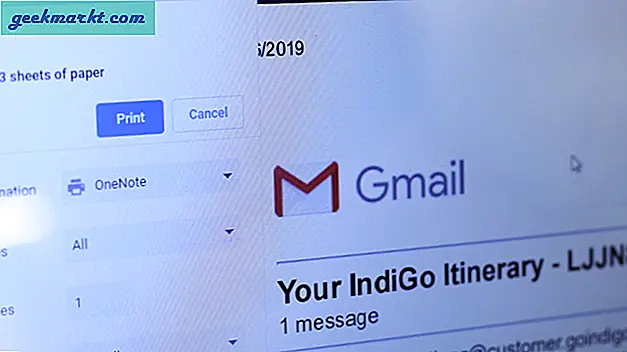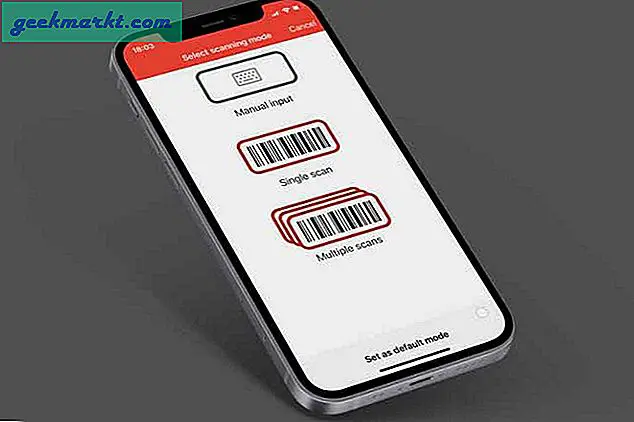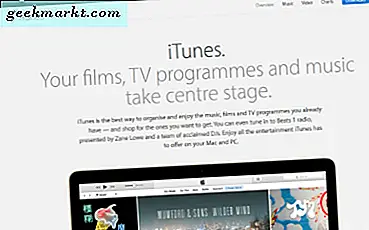Các bản dùng thử miễn phí của phần mềm thường có hai dạng. Một cung cấp các tính năng cơ bản với các tính năng khác bị khóa. Người kia sử dụng giới hạn thời gian để cung cấp toàn bộ chương trình trong một khoảng thời gian cố định. Đây là loại thử nghiệm thứ hai mà tôi đang giải quyết hôm nay về cách cài đặt lại phần mềm dùng thử sau khi bản dùng thử miễn phí kết thúc.
Cung cấp một phiên bản hamstrung của một chương trình không phải là một cách hiệu quả để chứng minh sức mạnh hoặc hiệu quả của nó. Áp dụng giới hạn thời gian cố định là 7, 14 hoặc 30 ngày phổ biến hơn. Nó cung cấp cho bạn ứng dụng đầy đủ để kiểm tra kỹ lưỡng mà không áp đặt bất kỳ giới hạn tính năng nào. Sau đó, bạn có thể đưa ra quyết định mua nhiều thông tin hơn.
Nhưng nếu thời gian dùng thử đó không đủ dài thì sao? Điều gì xảy ra nếu bạn đã lên kế hoạch thử nghiệm một số phần mềm nhưng không có thời gian? Làm thế nào bạn có thể cài đặt lại phần mềm dùng thử sau khi bản dùng thử miễn phí kết thúc?

Thời gian trải nghiệm
Các ứng dụng khác nhau sử dụng các phương pháp khác nhau để phát hiện xem chúng đã được cài đặt trước chưa. Một số sẽ chỉ để lại một tập tin hoặc đánh dấu trong registry hoặc trong Program Data (Windows). Các chương trình khác sẽ có theo dõi ngày hoặc các phương pháp nâng cao hơn để thực thi thời gian dùng thử được tích hợp vào chúng. Bạn có thể đánh lừa một số nhưng không thể đánh lừa người khác.
Đây là một số cách bạn có thể cài đặt lại phần mềm dùng thử sau khi bản dùng thử miễn phí kết thúc. Không phải tất cả các phương pháp đều hoạt động trong mọi hoàn cảnh vì các nhà phát triển khác nhau sử dụng các phương pháp khác nhau để theo dõi các thử nghiệm. Bạn sẽ phải thử nghiệm với mỗi để tìm những gì phù hợp với bạn.
Sử dụng màn hình cài đặt
Một màn hình cài đặt là một phần mềm ghi lại chính xác những gì và ở đâu một chương trình cài đặt các tập tin của nó. Nếu bạn sử dụng màn hình trong khi cài đặt bản dùng thử miễn phí, bạn có thể liệt kê những gì nó cài đặt. Khi thời gian dùng thử kết thúc, bạn có thể xóa mọi dấu vết của chương trình đó và cài đặt lại nó.
Có một vài màn hình cài đặt và Mirekusoft Install Monitor chỉ là một trong số đó. Nó theo dõi mọi thứ một chương trình cài đặt và vị trí. Sau đó bạn có thể gỡ cài đặt hoặc xóa mọi tệp khi bạn gỡ cài đặt, điều này sẽ cho phép bạn cài đặt lại phần mềm dùng thử sau khi bản dùng thử miễn phí kết thúc.
Sử dụng trình gỡ cài đặt tệp
Hầu hết các trình gỡ cài đặt sẵn đều lười và thường sẽ bỏ qua hoặc bỏ qua các tệp trong sổ đăng ký và trên ổ cứng của bạn. Trong khi phần lớn chương trình sẽ được gỡ cài đặt và bạn sẽ lấy lại không gian trống của mình, sẽ luôn có dấu vết của chương trình cũ ở đâu đó.
Sử dụng trình gỡ cài đặt như Revo Uninstaller hoặc IObit Uninstaller sẽ xóa mọi tệp khỏi mọi nơi. Nếu chương trình dùng thử rời khỏi tệp chứng chỉ hoặc tài nguyên khác để ngăn cài đặt lại, các ứng dụng này sẽ tìm và xóa nó.

Sao lưu và khôi phục đăng ký Windows
Windows registry là một cơ sở dữ liệu của tất cả mọi thứ đã được cài đặt và được cài đặt trên máy tính của bạn. Nhiều chương trình sẽ để lại dấu vết phía sau ngay cả khi bạn sử dụng trình gỡ cài đặt đi kèm. Chỉ khi bạn sử dụng một trong những trình gỡ cài đặt tệp ở trên thì sổ đăng ký sẽ được quét và làm sạch đúng cách.
Với ý nghĩ đó, tại sao không chụp nhanh sổ đăng ký của bạn và sau đó nhập nó khi bản dùng thử đã kết thúc? Lấy một bản sao đăng ký của bạn, cài đặt chương trình, để bản dùng thử hết hạn, gỡ cài đặt chương trình và khôi phục bản sao đăng ký của bạn. Đơn giản.
- Nhập 'regedit' vào thanh tìm kiếm của Windows.
- Chọn Tệp trong cửa sổ đăng ký mới và Xuất.
- Chọn một nơi an toàn để giữ bản sao.
- Cài đặt phần mềm và cho phép dùng thử hết hạn.
- Gỡ cài đặt phần mềm.
- Nhập 'regedit' vào thanh tìm kiếm của Windows.
- Chọn Tệp trong cửa sổ đăng ký mới và Nhập.
- Chọn bản sao của bạn và chọn OK.
Nếu phần mềm sử dụng khóa đăng ký để theo dõi việc cài đặt bản dùng thử, thao tác này sẽ hoạt động xung quanh.
Sandboxing
Sandboxing là một cách hữu ích để thử nghiệm phần mềm mới vì nó tạo ra một vị trí an toàn để cài đặt chương trình bên trong. Chương trình đó sẽ hoạt động bình thường nhưng sẽ không ảnh hưởng đến máy tính của bạn. Đó là một cách tuyệt vời để sử dụng phần mềm nhưng đặc biệt hữu ích khi thử nghiệm các chương trình mới.
Một trong những chương trình sandbox nổi tiếng nhất là Sandboxie. Nó không chỉ miễn phí, nó cũng rất tốt ở những gì nó làm. Nếu bạn cài đặt chương trình của mình trong hộp cát, bạn có thể cài đặt lại sau khi bản dùng thử miễn phí kết thúc.
Máy ảo
Mẹo cuối cùng của tôi để cài đặt lại phần mềm dùng thử sau khi bản dùng thử miễn phí kết thúc là sử dụng máy ảo. Đây là những hữu ích trong nhiều tình huống khác nhau nhưng để thử nghiệm các ứng dụng mới mà họ thực sự tỏa sáng. Chúng không chỉ ngăn cản phần mềm gây rối với hệ điều hành chính của bạn mà còn ngăn chặn bất kỳ vấn đề bảo mật nào và có thể nhanh chóng bị xóa và cài đặt lại để giữ cho bất kỳ thử nghiệm nào đang chạy.
Phần mềm VM miễn phí như VirtualBox là lý tưởng cho việc này. Tạo một máy ảo, cài đặt một hệ điều hành và thiết lập mọi thứ. Lấy một bản sao của hình ảnh bạn vừa tạo, cài đặt phần mềm dùng thử, sử dụng nó, xóa hình ảnh VM và thay thế nó bằng bản sao. Đó là lao động chuyên sâu hơn so với một số trong những phương pháp này nhưng nó cũng gần như không thể sai lầm!